PE怎么安装WIN7系统
相关话题
现在最流行的是安装GHOST WIN7系统,不过有些电脑对GHOST WIN7系统不怎么兼容,容易出现各种问题,如蓝屏之类的,那么这时最好就是安装原版的WIN7系统,按最原始的方法就是用光驱通过光盘安装,那么在没光盘,没光驱的情况下,您可以通过PE系统安装,下面小编给大家详细说明PE下怎么安装WIN7的步骤过程。
PE安装WIN7系统过程
准备工作:
1、一个U盘,
2、一个可引导的系统ISO镜像,可以是安装版、克隆版,可以是维护盘、WinPE等;
3、刻录软件UltraISO
2启动UltraISO,点击“文件”菜单下的“打开”按钮,打开已准备好的ISO镜像文件,如windows 7.iso

接下来就是刻录U盘的过程了。点击菜单栏里的“启动”菜单下的“写入硬盘映像”命令,打开“写入硬盘映像”对话框。
如图示,“硬盘驱动器”里就是选择你要刻录的U盘,这里演示用的是一张数码相机的内存卡。写入方式默认是USB-HDD+,还有USB-HDD、USB-ZIP、USB-ZIP+,共四种供选择,这主要取决于你的主板支持的启动类型,可以在刻录前进CMOS看一下,注意有的主板需要插入U盘才会显示支持的类型。U盘可以在刻录前格式化,也可以通过底下的“格式化”按钮进行,当然直接点“写入”也可以,会自动格式化。
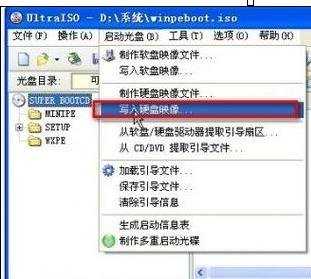
点击“写入”后会弹出警告,点击“是”
开始刻录,速度很快

刻录成功后会弹出提示
至此,就成功把可引导的ISO镜像刻进U盘了,在CMOS里设置U盘为第一启动项,类型与刻录时选择的一致,即:USB-HDD或USB-ZIP,这样就可以通过U盘启动来安装各种系统了。而刻录后的U盘仍然与原来一样,可读可写,只是多了可引导启动的功能。如果想多留些时间的话还可以把刻进去的文件设为“隐藏”,而不想用或想换其它镜像的时候,只要格式化就可以了。
2009.10.5补充:
老主板不支持USB的可以试试以下方法:
刻录时选USB-HDD
进入BIOS设置的第一个主画面属性(MAIN MENU),boot中的boot disk找下你的U盘盘符。

把第一启动项设为U盘
保存退出,这样就可以从U盘启动了

PE怎么安装WIN7系统的评论条评论